Windows 11/10 PC waa shid laakiin wax soo bandhigay ama dhawaaq ma leh
Mararka qaarkood, isticmaalayaashu waxay la kulmaan arrin bannaan ama shaashad madow ka dib markay shid kombuyuutarkooda - oo ay xitaa maqlaan dhawaaq dhawaaqa. Xaaladdan oo kale, isticmaaleyaal badan ayaa doorbidaya inay dib u bilaabaan kombuyutarkooda maadaama ay ogaadeen in tani ay caawiso xaaladaha badankood. Haddii arrintu wali sii socoto ka dib dib u kicinta mashiinka Windows , waxaa laga yaabaa inay dhibaato ka timaado qalabka kombiyuutarka. Waxaa jira sababo badan oo keena muuqaal maran ka dib marka kombayutarka la shido. Habka ugu fiican ee lagu ogaan karo sababta dhabta ah ee dhibka waa in si sax ah loo xalliyo kombiyuutarka .
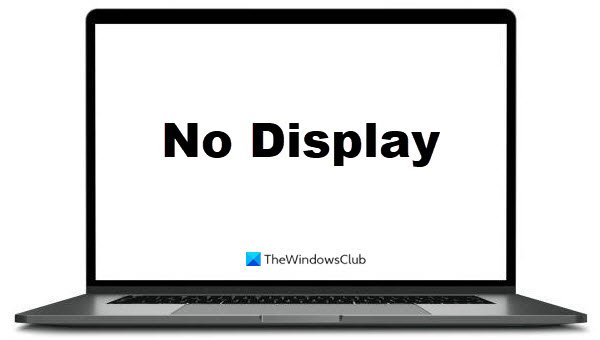
Windows 11/10 PC waa shid laakiin wax soo bandhigay ama dhawaaq ma leh
Haddi aad Windows 11/10 kumbiyuutarku shidmo balse aanay jirin wax bandhig ah oo saaran kormeeraha ama kiiboodhka, isku day talooyinkan si aad u xalliso arrinta.
- Tijaabi kormeerahaaga
- Tijaabi fiilada VGA
- Aqoonso koodka dhawaaqa
- Samee baaritaanka RAM
- Ka saar qalabka dibadda
- Hubi kaadhka garaafyada
- Hubinta CPU iyo Motherboard-ka
Aynu mid mid u aragno hababkan.
1] Tijaabi kormeerahaaga
Marka kaaga Windows 10 kumbiyuutarku shido laakiin ma jiro wax muuqaal ah oo ku yaal kormeeraha ama kiiboodhka, tallaabada ugu horreysa waa in la hubiyo kormeeraha. Tani waxay ku ogeysiin doontaa in kormeerahaagu si sax ah u shaqeeyo iyo in kale. Oo waxaad wakhtigaaga ku badbaadin doontaa hababka kale ee cilad-raadinta. Marka hore(First) , hubi sahayda korontada. Haddii korontadu ay OK tahay, ka dib hubi in fiilada ku xiran kormeeruhu uu dabacsan yahay iyo in kale. Haddii dhammaan isku xidhka ay OK yihiin laakiin kormeeruhu aanu shidnayn, ku xidh isla kormeeraha PC kale. Haddii kormeeruhu aanu shidin ka dib marka lagu xidho PC kale, waa cilad.
2] Tijaabi fiilada VGA
Mararka qaarkood, kormeeruhu waxba ma soo bandhigo ka dib markii la helo koronto sababtoo ah fiilada VGA ee cilladaysan. (VGA)Haddii habka ugu horreeya aad u aragto kormeerahaagu OK, isku day inaad beddesho fiilada VGA . Sidoo kale, hubi in xidhiidhiyaha fiilada VGA uu dhaawacmay iyo in kale. Haddii kormeerahaagu wali sii banaan yahay ka dib markii uu bedelay fiilada VGA , u gudub hababka kale ee cilad-raadinta.
3] Aqoonso summada dhawaaqa
Kumbuyuutarku wuxuu la socdaa cod-hadal ku dhex jira oo abuura dhawaaq dhawaaqa. Waxaa laga yaabaa inaad maqashay dhawaqa dhawaaqan markaad shidayso PC. Marka ay wax qaldamaan, kombuyuutarku wuxuu soo saaraa qaab dhawaaqa dhawaaqa kale duwan si uu isticmaaluhu u fahmo sababta qaladka isagoo go'aaminaya koodka dhawaaqa. Noocyada codadka dhawaaqa ee(types of beep codes) kala duwan ee kombuyuutarku soo saaro marka ay dhibaato jirto waxay ku qoran yihiin buug-gacmeedka kumbuyuutarka ama Motherboard-ka. Eeg haddii aad awood u yeelan karto koodka dhawaaqa.
4] Samee baaritaanka RAM
Inta badan, RAM ayaa ah dembiilaha ugu weyn ee aan helin wax muuqaal ah oo ku saabsan kormeeraha ka dib marka uu shido kombiyuutarka. Haddii aad kombayutarkaaga ku haysatid laba xabbo oo RAM ah, ka saar mid ka mid ah ka dibna shid PC-gaaga. Haddi aad muqaal ka hesho kormeeraha, usha RAM - ka ee aad ka saartay waxa laga yaabaa inay dhaawacdo. Si aad u xaqiijiso, geli usha labaad ee RAM isla booska ka dib markaad ka saarto midka hore ka dibna shid PC-gaaga. Mararka qaarkood booska RAM(Sometimes RAM) waa khalad. Waxaad ku hubin kartaa in RAM -kaagu ama booska RAM -kaagu uu khalad yahay adiga oo labada xabbo ee (RAM)RAM -ka mid mid u gelinaya hal boos ka dibna booska kale. Haddii RAM ah(RAM)Usha waa wasakh ama daxal, ka fiirso inaad nadiifiso.
5] Ka saar qalabka dibadda
Haddii aadan maqlin wax dhawaaq ah marka la bilaabayo, isku day inaad ka jarto dhammaan qalabka qalabka dibadda. Motherboard-ku wuxuu u baahan yahay oo keliya CPU iyo taageereheeda, RAM , iyo SMPS si loo bilaabo. Dhammaan qalabyada kale oo ay ku jiraan SSD , HDD , kaarka dibadda, iyo qalabyada kale ee dibadda, oo ay ku jiraan daabacayaasha, iskaanka, iwm, loogama baahna Motherboard-ku inuu bilaabo. Sidaa darteed, waxaad ka saari kartaa dhammaan qalabkan dheeraadka ah oo aad kombuyuutarka ka sameysan kartaa. Haddii kombiyutarku si sax ah u kabaha u xidho, isku day inaad mid mid ku xidho qalabka la saaray oo mar kasta boot. Tani waxay kuu ogolaaneysaa inaad ogaato qalabka waxyeeleeyay.
6] Hubi kaadhka garaafyada
Mararka qaarkood isticmaalayaashu waxay helayaan shaashad madhan sababtoo ah kaadhka garaafyada(graphics card) ee dhaawacmay . Waxaa laga yaabaa inaad rabto inaad hubiso kaadhka garaafyada. Haddii aadan haysan kaadhka sawir-gacmeedka ee lagu rakibay kombuyutarkaaga, waxaad ka boodi kartaa tallaabadan. Xaaladdan oo kale, dhammaan hawlaha garaafyada waxaa maamula Motherboard-ka.
Mararka qaarkood, kaadhka garaafyada wuu daxaleeyaa haddii isticmaaluhu aanu nadiifin wakhti dheer. Ama boodhka ayaa ku dul urursan kara taas oo ay sabab u tahay khasaaraha isgaadhsiinta ee u dhexeeya kaadhka garaafyada iyo GPU -ga . Hadda, waa in aad ka saartaa kaadhka garaafyada ka dibna ku socodsiiso PC-gaaga la'aanteed. Fadlan xidho xadhkaha curcurka ka-hortagga-static marka aad ka saarayso kaadhka garaafyada si aad badbaado u hesho. Tani waxay sidoo kale ka ilaalin doontaa qaybaha xasaasiga ah ee kombuyuutarku inay waxyeello u geystaan kharashka joogtada ah.
Si aad kombayutarkaga ugu shaqeyso adigoon haysan kaadhka garaafyada, ku xidh fiilada fiidyaha ee kormeerahaaga iyo dekeda fiidyaha ee Motherboard-ka ( VGA/HDMI/DVI ). Haddii aad ka hesho wax soo saarka shaashadda, kaadhka garaafyada ayaa laga yaabaa inuu khaldan yahay. Haddii kaadhka garaafku uu wasakh yahay ama daxaloobay, ku nadiifi adigoo isticmaalaya khamriga isopropyl. Xaaladaha intooda badan, kaararka garaafyada kaliya waxay u baahan yihiin nadiifin. Ka dib markii aad nadiifiso, geli booska ay u kala horreeyaan oo socodsii kombuyutarkaaga. Haddii aadan wax soo saar ah ka helin shaashadda, tixgeli inaad bedesho kaadhka garaafyada.
7] Hubinta CPU iyo Motherboard-ka
Haddii hababka kor ku xusan midkoodna kuu shaqayn, waxaa laga yaabaa in CPU -ga ama Motherboard-ka uu dhaawac gaaro.
Si kastaba ha ahaatee, haddii talooyinkani aysan ku caawin, waa inaad qaadatid taageero xirfad leh si aad u hagaajiso kombiyuutarka.
Qoraallada la xidhiidha ee laga yaabo inaad jeceshahay inaad akhrido:(Related posts that you may like to read:)
- Dhibaatooyinka shaashadda ee Windows Black(Windows Black screen problems) .
- Qalabka kombuyuutarku wuxuu leeyahay midab jaalle ah shaashadda(Computer monitor has a yellow tint on the screen) .
- Kumbuyuutarka daaqadaha ayaa sameeya qaylo dhawaaq markaad isku daydo inaad shido .
Related posts
Sida loo ogaado Motherboard-ka aad ku leedahay Windows 10/11 PC?
Ugu Fiican Software & Hardware Seeraar boorsada Windows, iOS, Android
Madax-dhegaha ciyaarta ee Wired iyo Wireless-ka ugu Fiican
La soco dareemeyaasha heerkulka, marawaxada, danabyada, culayska, xawaaraha saacadaha
Shuruudaha Nidaamka ee Xafiiska 365 iyo Xafiiska 2019
Shuruudaha Hardware ee Windows Server 2022
Hagaaji Aaladda aan fariinta loo rarin Windows 11/10 kombiyuutarada
10ka sawir ee ugu fiican ee kombayutarada Windows
Noocyada Qalabka Keyboard-ka & Farsamooyinka loogu talagalay Windows PC
Kiisaska PC-ga ee Muraayadaha kulul ee ugu fiican si aad u ilaaliso kumbuyuutarkaaga Windows
Sida loo hubiyo xawaaraha RAM ee Windows 11/10
Waa maxay sababta aad ugu cusboonaysiinayso HDMI 2.1 ee ciyaaraha jiilka soo socda
10ka sare ee Windows 10 Mini PC-yada la iibsado
UserBenchmark wuxuu kuu ogolaanayaa inaad tijaabiso qaybaha Hardware ee PC Windows.
10-ka ugu fiican ee Laptop-ka ah ee laga heli karo online-ka Amazon
TPM vs PTT: Waa maxay faraqa ugu weyn ee u dhexeeya?
PC DIY: Ku samee kombuyuutar adiga kuu gaar ah adoo isticmaalaya qalabkan khadka ah
HP 3D DriveGuard waxa uu Hard Drive-ka ka ilaaliyaa burbur ka dib marka uu shil dhaco
Liiska PC-yada taageera Windows Hello gudaha Windows 10
Hardware firewall vs Software firewall - Farqiga
